Pinyin jest kluczowym narzędziem dla każdego, kto pragnie nauczyć się chińskiego. Z pewnością zauważysz, że łatwiej jest pisać w pinyin niż w tradycyjnym chińskim, jednak standardowa klawiatura angielska QWERTY nie umożliwia wprowadzenia wszystkich tonów potrzebnych do poprawnego zapisania pinyin. Nie istnieje angielski układ klawiatury, który by to wspierał. Rob Rohan stworzył układ klawiatury, który pozwala na korzystanie z angielskiego układu QWERTY, jednocześnie umożliwiając wpisywanie pinyin z odpowiednimi znacznikami tonowymi.
Układ klawiatury jest dostępny w formie pliku instalacyjnego MSI, który można łatwo uruchomić, aby zainstalować go automatycznie. Niestety, wydaje się, że ten plik MSI nie działa w systemie Windows 10. Możesz spróbować go zastosować, jednak jeśli napotkasz problemy z instalacją, będziesz musiał stworzyć klawiaturę samodzielnie. Na szczęście programista udostępnił plik źródłowy klawiatury, który można skompilować samodzielnie dla Windows 10. Jest to prosty proces, wymagający jedynie kilku aplikacji GUI.
Wymagania
Potrzebujesz następujących narzędzi:
Tworzenie angielskiego układu klawiatury Pinyin
Zainstaluj Microsoft Keyboard Layout Creator, uruchamiając go z uprawnieniami administratora. Następnie z menu wybierz Plik > Załaduj plik źródłowy. W oknie dialogowym przejdź do folderu z plikami źródłowymi wyodrębnionej angielskiej klawiatury pinyin. Znajdziesz tam plik o nazwie „uspinyin.klc”. Wybierz go, aby załadować układ w Microsoft Keyboard Layout Creator.
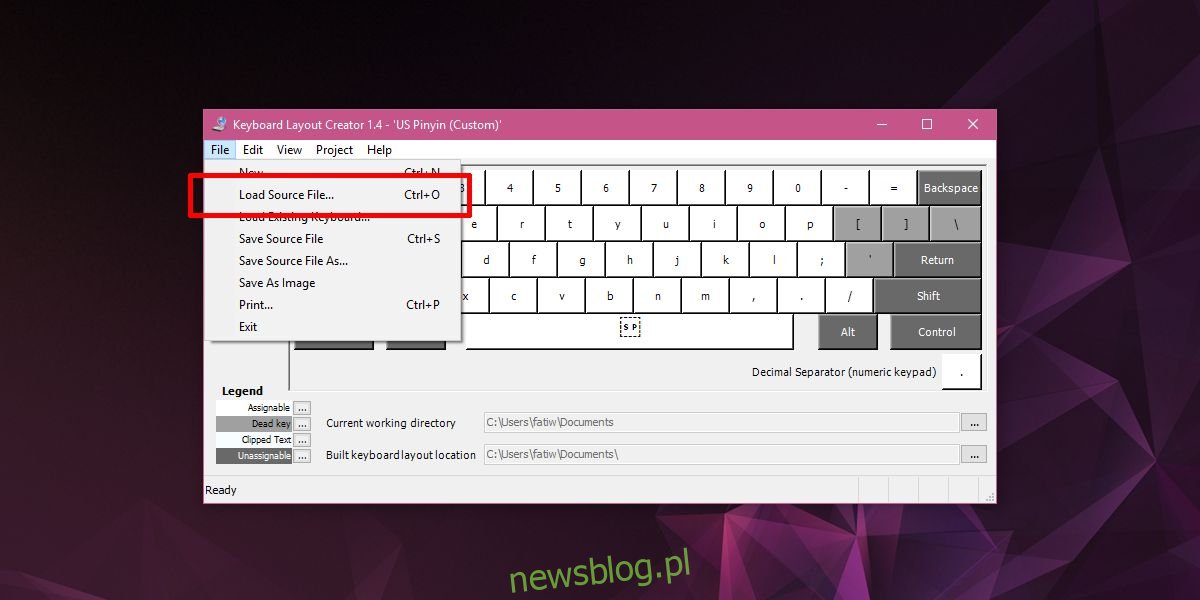
Kolejnym krokiem jest przejście do Project > Build DLL and Setup Package. Program zajmie się wszystkim i stworzy instalator MSI w Twoim systemie. Po zakończeniu procesu, otwórz folder, w którym zapisano instalator i uruchom go. To spowoduje zainstalowanie nowego układu klawiatury.
Korzystanie z angielskiego układu klawiatury Pinyin
Po zainstalowaniu klawiatury, musisz usunąć inny domyślny układ QWERTY, aby nowy układ stał się jedynym zainstalowanym dla języka angielskiego.
Otwórz aplikację Ustawienia i przejdź do sekcji Czas i język. Następnie wybierz zakładkę Region i język. Zaznacz zainstalowany język i kliknij Opcje.
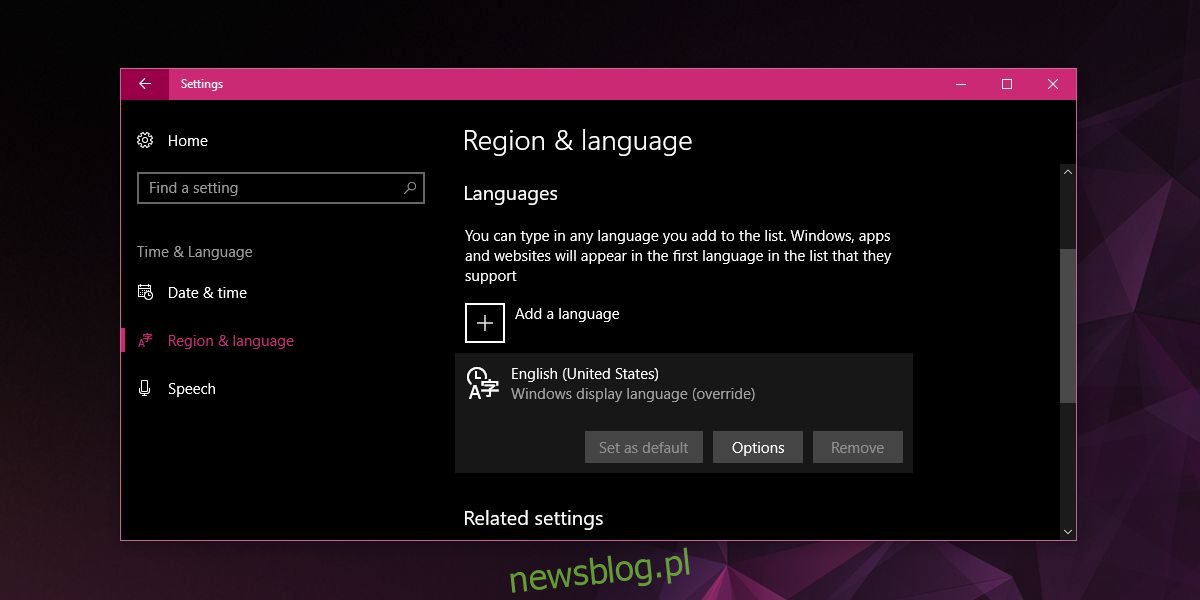
Na nowym ekranie wybierz wszystkie układy, które chcesz usunąć, a następnie kliknij Usuń. Pozostaw jedynie amerykański układ pinyin.

Teraz możesz używać klawiatury do wprowadzania pinyin z odpowiednimi znacznikami tonowymi.
Dodawanie tonów
Ton można dodać, naciskając odpowiedni klawisz przed wpisaniem litery, do której chcesz go dodać. Poniżej znajdują się klawisze przypisane do odpowiednich tonów pinyin:
[ = ā
] = á
’= ă
= à
ctrl + alt + u = ü
Klawiatura działa we wszystkich aplikacjach, niezależnie od tego, czy jest to Notatnik, MS Office, czy przeglądarka internetowa. Aby wpisać nǐ hăo, najpierw naciśnij n, następnie klawisz apostrofu, potem i, dalej h, znowu apostrof, a na końcu a i o.
newsblog.pl
Maciej – redaktor, pasjonat technologii i samozwańczy pogromca błędów w systemie Windows. Zna Linuxa lepiej niż własną lodówkę, a kawa to jego główne źródło zasilania. Pisze, testuje, naprawia – i czasem nawet wyłącza i włącza ponownie. W wolnych chwilach udaje, że odpoczywa, ale i tak kończy z laptopem na kolanach.